 塀フェンス
塀フェンス
壁と手摺が一体になった塀フェンスを描きます。
塀フェンスを描くM170120_hei_sec01
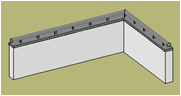
 「塀フェンス」をクリックします。
「塀フェンス」をクリックします。- 入力モードを
 「連続線(円弧可)」に変更します。
「連続線(円弧可)」に変更します。
(
 の操作については、「入力モード」を参照)
の操作については、「入力モード」を参照) - テンプレートから塀フェンスの種類を選びます。
- プロパティ「基本」タブで支柱の間隔などを設定します。
※塀高、フェンス高は、手順6の「各点高」ダイアログで設定します。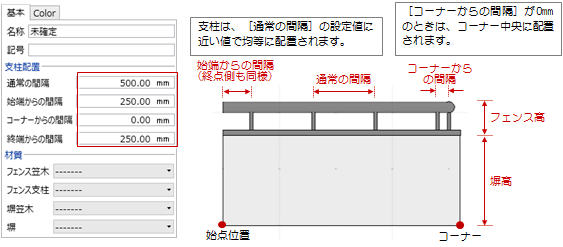
- 塀フェンスの位置をクリックします。
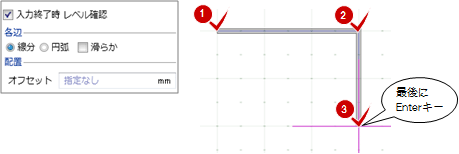
※「入力終了時 レベル確認」のチェックがはずれている場合は、ここで操作が終了します。 - フェンス高、各点の高さ(塀の下端高、塀高)を設定して、「OK」をクリックします。
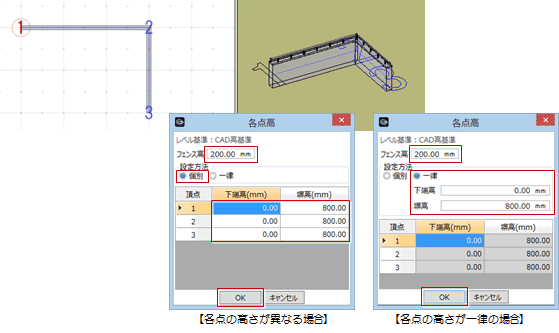
メモ
- 塀フェンスは、入力点に道路・舗装・緑地があると、これらの高さを参照して配置されます。
- 「オフセット」を入力することで、クリックした位置から設定値の分、ずらして配置できます。
- 入力モードの
 「要素参照」を使用すると、敷地境界、道路、舗装・緑地などの線分、2D汎用の線分などを参照して、塀フェンスを描くことができます。
「要素参照」を使用すると、敷地境界、道路、舗装・緑地などの線分、2D汎用の線分などを参照して、塀フェンスを描くことができます。
(操作については、「線分を参照して壁を描くには」を参照)
塀フェンスの表示状態を変更するにはM170120_hei_sec02
塀フェンスの色は、プロパティ「Color」タブで設定します。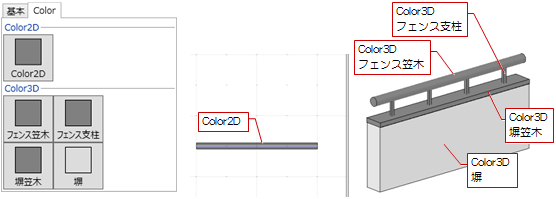
メモ
- 「Color3D」で単色しか設定できない場合は、「GLOOBEのオプション(基本設定)」の「詳細質感・テクスチャの指定を有効にする」がONになっているかを確認してください。
なお、「Color3D」の「塀」は、常にテクスチャ(カタログ素材)を設定できます。
(詳しくは、「オブジェクトの質感を細かく設定するには」を参照) - 塀フェンスのフェンス笠木、フェンス支柱、塀笠木の形状と寸法はプログラム固定です。これらの断面形状は編集できません。
- 塀フェンスの断面表現時のハッチングは、プロパティ「基本」タブの「材質」ごとに異なります。ハッチングは、作図表現(材質ハッチング)の「その他一般」タブで設定します。
- プロパティの内容をテンプレートに登録しておくと、他のプロジェクトでも同じ内容を使用できます。
(操作については、「テンプレート」を参照)